- Auteur Jason Gerald [email protected].
- Public 2024-01-15 08:20.
- Laatst gewijzigd 2025-01-23 12:42.
Deze wikiHow leert je hoe je de naam kunt wijzigen die in je YouTube-reacties wordt weergegeven, evenals de naam van je kanaal. Deze naam kan drie keer worden gewijzigd voordat de door Google opgelegde naamswijzigingsbeperkingen tijdelijk van kracht worden. Alle wijzigingen in de gebruikersnaam die u aanbrengt, zijn ook van toepassing op andere Google-producten die aan uw account zijn gekoppeld (bijvoorbeeld Gmail- en Google+-accounts).
Stap
Methode 1 van 2: Op mobiele apparaten
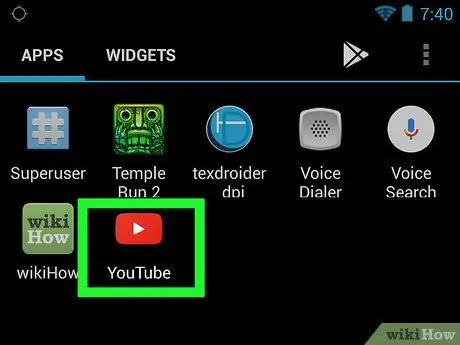
Stap 1. Open YouTube
Deze app heeft een rood pictogram met een witte driehoek in het midden. De hoofdpagina van YouTube wordt weergegeven zolang u bent aangemeld bij uw account.
Zo niet, tik dan op " ⋮ ”, typ vervolgens uw e-mailadres en wachtwoord in om naar de volgende stap te gaan.
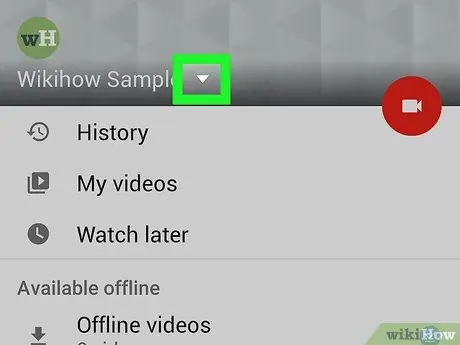
Stap 2. Tik op de profielfoto
Deze ronde foto verschijnt in de rechterbovenhoek van het scherm. Daarna wordt een vervolgkeuzemenu geopend.
Als je geen profielfoto voor je account hebt geüpload, wordt deze weergegeven als een gekleurde cirkel met je initialen in het midden
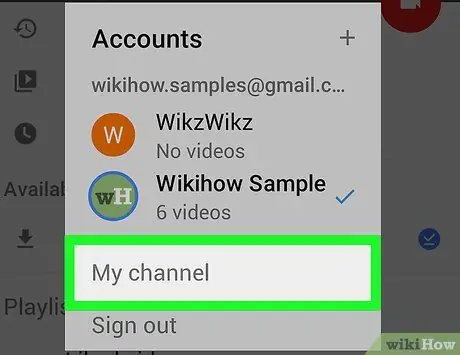
Stap 3. Tik op Mijn kanaal
Deze Oosi wordt bovenaan het scherm weergegeven.
Als u de kanaalnaam wilt wijzigen, raakt u " Van account wisselen ”, selecteer de kanaalnaam en selecteer het profielpictogram opnieuw.
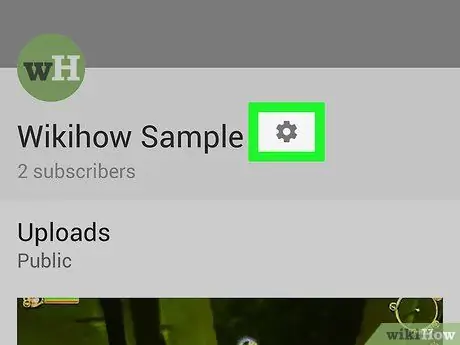
Stap 4. Raak. aan
Dit pictogram verschijnt helemaal rechts op de pagina, tegenover uw gebruikersnaam.
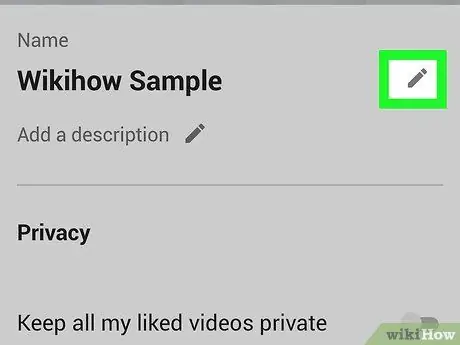
Stap 5. Raak de knop aan
naast je naam.
Het is een potloodpictogram rechts van de naam.
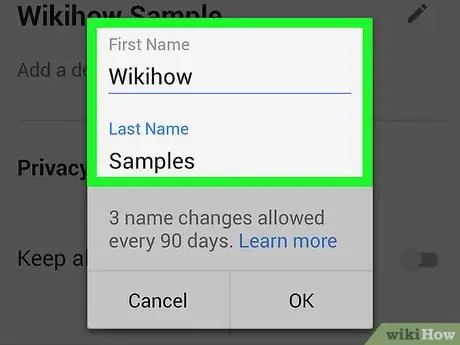
Stap 6. Verander je naam
Wijzig de namen in de velden "Eerste" en "Laatste" in de gewenste namen.
- Als u uw gebruikersnaam wilt wijzigen, moet u uw voor- en achternaam invullen.
- Als u de kanaalnaam wilt wijzigen, krijgt het veld het label "Naam" en hoeft u geen naam in het veld "Laatste" in te voeren.
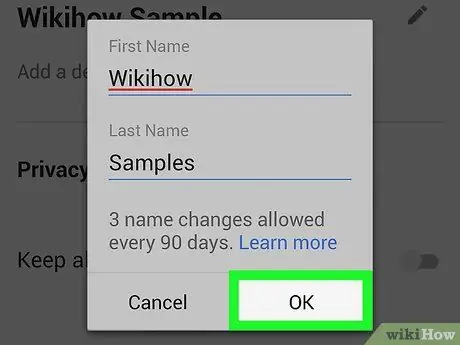
Stap 7. Selecteer of OKE.
Deze optie wordt weergegeven in de rechterbovenhoek van het scherm. Je gebruikersnaam wordt gewijzigd en is zichtbaar voor andere gebruikers wanneer je reageert op video's op YouTube.
- Je nieuwe naam wordt ook weergegeven in Gmail en Google+.
- Op basis van het beleid van Google kunnen naamswijzigingen drie keer per drie maanden of 90 dagen worden aangebracht.
Methode 2 van 2: Op de YouTube Desktop-site
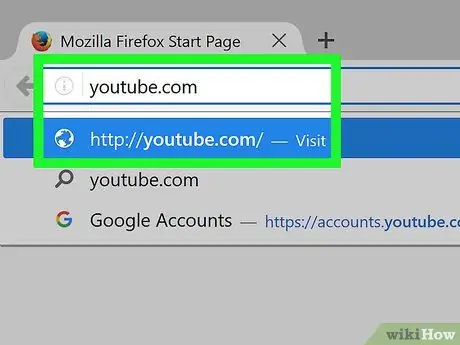
Stap 1. Bezoek https://www.youtube.com in een browser
U kunt elke browser op uw pc of Mac-computer gebruiken. Als je al bent aangemeld bij je account, wordt de hoofdpagina van YouTube onmiddellijk geladen.
Zo niet, klik dan op de " Inloggen ", typ vervolgens uw e-mailadres en wachtwoord in voordat u doorgaat naar de volgende stap.
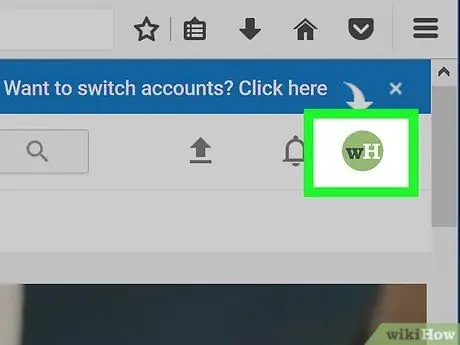
Stap 2. Klik op de profielfoto
Het staat in de rechterbovenhoek van de YouTube-pagina. Daarna wordt een vervolgkeuzemenu geopend.
Als u uw accountprofielfoto niet heeft geüpload, wordt deze weergegeven als een gekleurde cirkel met uw initialen in het midden
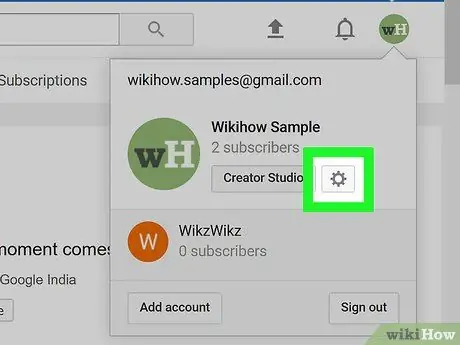
Stap 3. Selecteer Instellingen of
Het vervolgkeuzemenu heeft een andere lay-out, afhankelijk van de pagina die u momenteel bezoekt of laadt wanneer u het menu opent. De optie "Instellingen" bevindt zich in de onderste helft van het vervolgkeuzemenu of wordt weergegeven als een tandwielpictogram boven aan de pagina, onder de gebruikersnaam.
Als u de kanaalnaam wilt wijzigen, klikt u op de link " Van account wisselen ", selecteer een kanaalnaam en klik nogmaals op het profielpictogram.
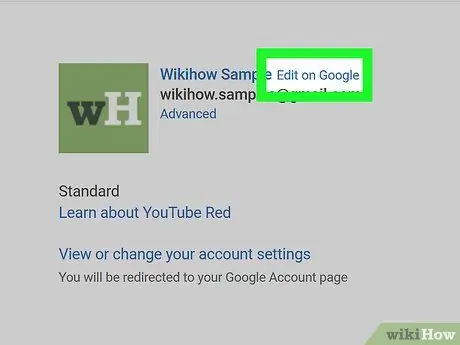
Stap 4. Klik op Bewerken op Google
Deze optie verschijnt naast de naam, onder het kopje 'Accountgegevens'.
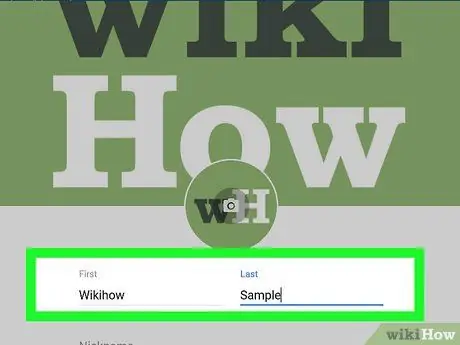
Stap 5. Typ je voor- en achternaam in
Gebruik de velden " First " en " Last " om uw voor- en achternaam in te voeren.
- Als u uw gebruikersnaam als meerdere woorden wilt weergeven (bijv. "Music Mania"), voert u het eerste woord in het veld "Eerste" in en het volgende woord of zinsdeel in het veld "Laatste".
- Als u de kanaalnaam wilt wijzigen, krijgt de kolom alleen de naam "Naam", terwijl de kolom "Laatste" niet wordt gebruikt.
-
U kunt ook een bijnaam toevoegen in de " Bijnaam " Bijnamen kunnen worden weergegeven als onderdeel van de naam. Om het weer te geven, klikt u op het naar beneden gerichte driehoekje naast " Geef mijn naam weer als:
” en selecteer het gewenste weergavetype bijnaam.
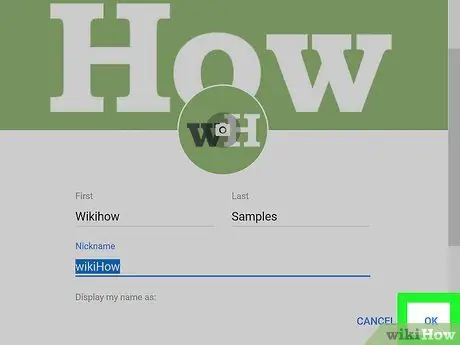
Stap 6. Selecteer OK
Het staat onder het hernoemingsvenster.
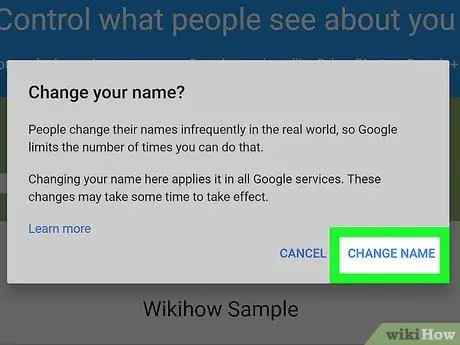
Stap 7. Selecteer NAAM WIJZIGEN wanneer daarom wordt gevraagd
De gebruikersnaam (of kanaalnaam) wordt daarna gewijzigd.
Tips
- Als je geen YouTube-kanaal hebt, maar wel een Google+ account, wordt je gebruikersnaam gebruikt als kanaalnaam.
- U kunt uw naam (maximaal) 3 keer wijzigen in een periode van 90 dagen.
Waarschuwing
- U kunt "YouTube" niet selecteren als de gebruikersnaam van het account.
- Naamswijzigingen kunnen slechts een paar keer worden gedaan. Daarna wordt u gedwongen de naam van het geselecteerde kanaal te "dragen".






